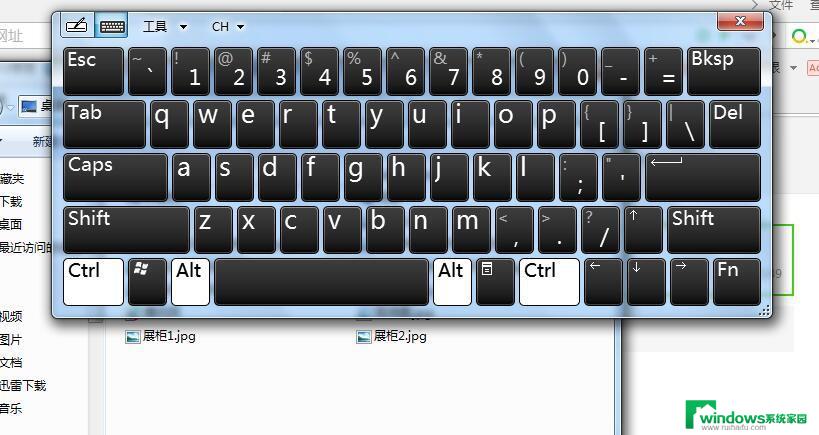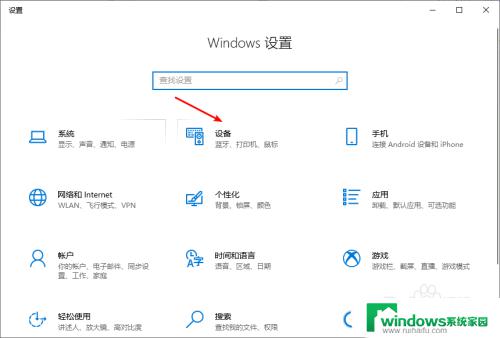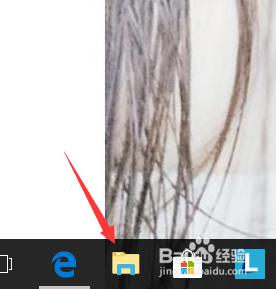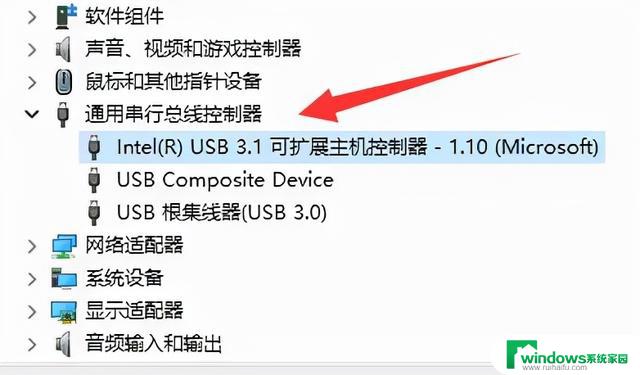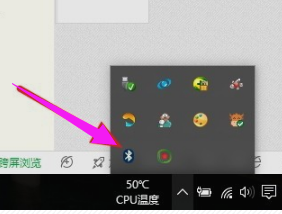笔记本鼠标乱动是怎么回事 笔记本鼠标乱动问题解决
笔记本鼠标乱动是一个让人感到非常困扰的问题,它会影响到用户的正常操作和使用体验,造成笔记本鼠标乱动的原因可能有很多,比如驱动程序问题、硬件故障、电源问题等等。为了解决这个问题,我们可以尝试重新安装鼠标驱动程序、清洁鼠标表面、更换电池或者尝试插拔鼠标接口等方法。希望通过这些简单的操作,能够帮助大家解决笔记本鼠标乱动的困扰,让使用体验更加顺畅。
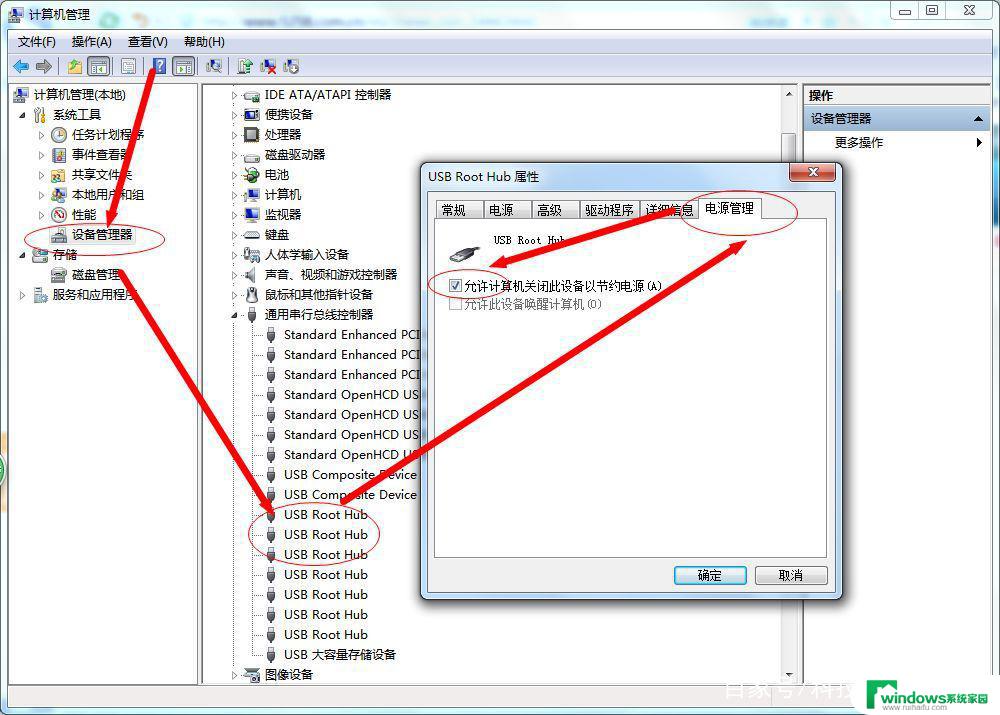
原因一、有木马或病毒
解决方法: 使用杀毒软件清理木马和杀毒
如果电脑中木马或者中病毒,鼠标有可能会乱动,这时候我们可以使用杀毒软件清理木马和病毒。
笔记本鼠标乱动是怎么回事
原因二、是否被远程控制
解决办法 :关闭远程控制
有时候可能使用远程解决问题时选择允许被控制,却忘记结束远程控制。比如使用qq中的远程控制,所以遇到鼠标乱动的情况可以检查一下是否有开启远程的情况。
原因三、鼠标垫不平
解决方法 :将鼠标垫铺平
遇到鼠标乱动的情况,首先我们需要去检查鼠标垫是否铺平。如果没有铺平的话,会造成鼠标乱动的情况,另外我们也应该清理下鼠标垫。
笔记本鼠标
原因四、鼠标进灰尘
解决办法: 清理鼠标里的灰层
如果鼠标的滚动珠有缝隙,那么就容易进灰层。从而卡住滚动珠,就会造成鼠标乱动,这时候我们就可以将鼠标拆开,清理下灰层。
原因五、某东西压住键盘或有东西掉进键盘的按键里
解决办法: 清理下键盘,保证键盘按键正常使用。
如果有东西压着笔记本的触摸板或者压住了键盘的按键或者有东西卡在按键里,这几种情况都会造成鼠标乱动。
笔记本鼠标进灰尘
原因六、鼠标驱动与系统发生冲突
解决办法: 将鼠标快速初始化的勾去掉
有时候可能是与系统发生冲突,那么就选择控制面板,找到鼠标,在快速初始化前的勾去掉。
我们在使用笔记本鼠标的时候,一定要定期的去清洁。这样才能够保证它的使用寿命延长,如果上面的方法还不能帮您解决的话,那就说明鼠标已经损坏,不能够正常使用,这时候我们就应该去更换一个新的鼠标。
以上是关于笔记本鼠标乱动的全部内容,如果遇到这种情况,用户可以按照以上方法解决,希望对大家有所帮助。